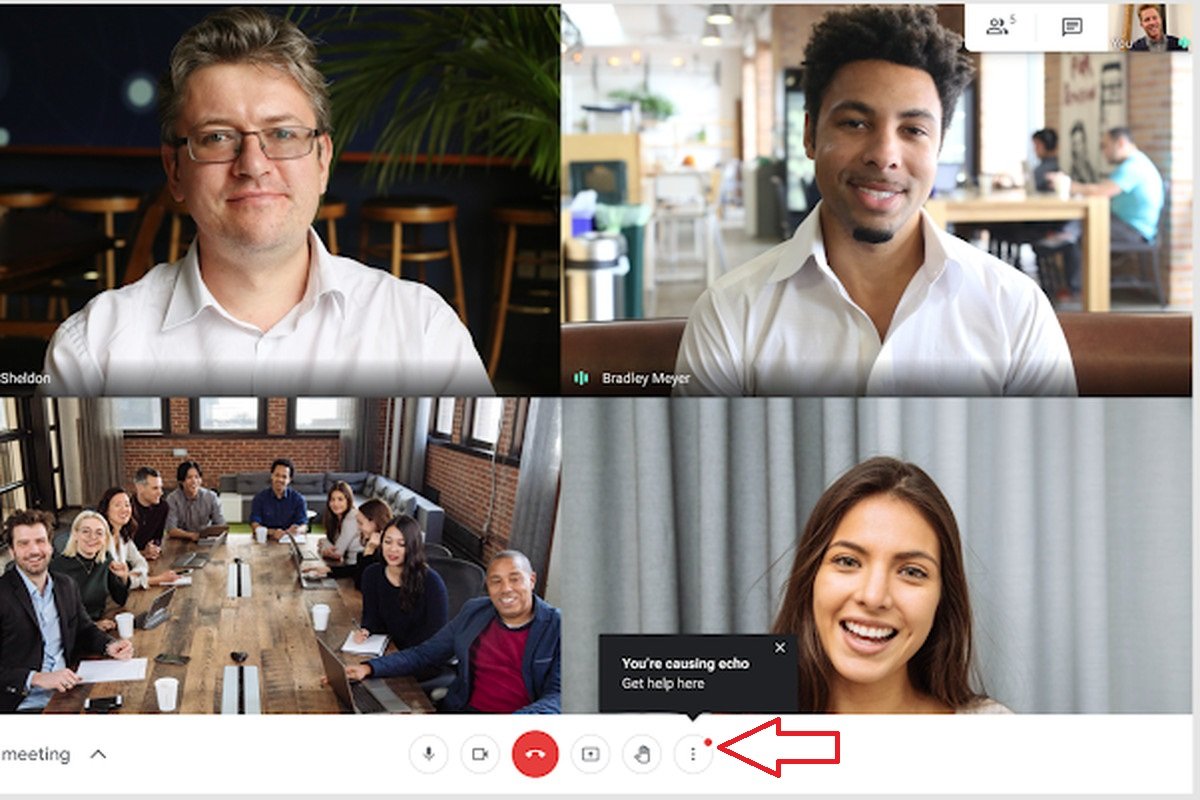Comment trouver et résoudre le problème d’écho sonore de Google Meet – Gadgets à utiliser
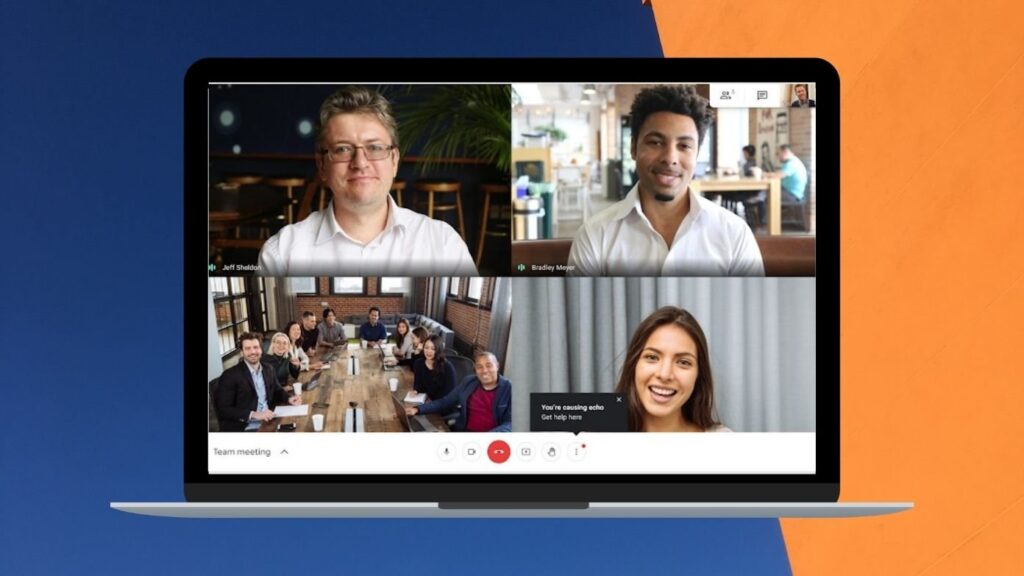
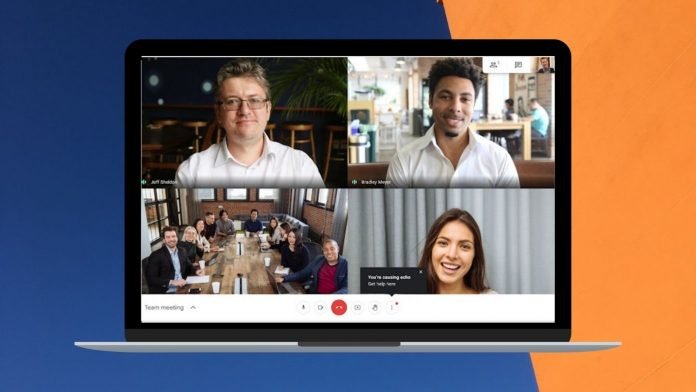
Google continue d’introduire de nouvelles fonctionnalités pour son outil de visioconférence Google Meet, qui est devenu un nom familier après la pandémie. Maintenant, il a apporté une fonctionnalité qui permettra d’identifier, lors des réunions, d’où vient l’écho. Si vous rencontrez également un problème d’écho dans vos réunions Google Meet, voici ce que vous pouvez faire pour résoudre ce problème.
Aussi, lisez | 2 façons d’utiliser le téléphone comme haut-parleur et micro pour Google Meet
Trouver et résoudre le problème d’écho de Google Meet
Vous pouvez déjà supprimer le bruit de fond d’une réunion bruyante dans Google Meet, mais que se passe-t-il s’il y a l’écho d’un son ? Eh bien, avec la nouvelle fonctionnalité de Google dans Meet, vous identifierez non seulement la source du son d’écho, mais vous pourrez également résoudre ce problème. Voici comment utiliser cette fonctionnalité :
1. La nouvelle fonctionnalité de Google Meet envoie une notification contextuelle lors d’une réunion si un écho est détecté.
2. La notification indique « Vous provoquez un écho » et ci-dessous, il y a un lien avec le texte « Obtenir de l’aide ici ». Vous verrez également un point rouge dans le menu à trois points pour indiquer que quelque chose ne va pas.
3. Cliquez sur le lien « Obtenir de l’aide ici » et une nouvelle page avec des options de dépannage apparaîtra.
4. Google propose essentiellement trois recommandations ici :
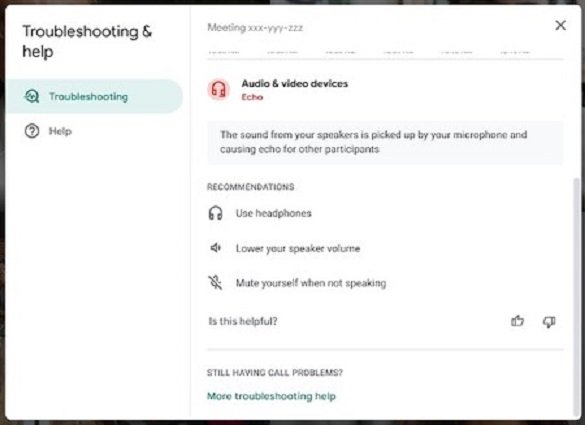
ii) Baissez le volume de votre haut-parleur- Vous pouvez également essayer de baisser le volume de votre PC, ce qui peut aider la fonction de suppression du bruit de Google Meet à mieux fonctionner.
iii) Mettez-vous en sourdine lorsque vous ne parlez pas- Enfin, vous pouvez simplement vous mettre en sourdine lorsque vous ne parlez pas et également mettre votre PC en sourdine lorsque vous parlez et réactiver le son pour entendre les autres.
Comme vous pouvez le voir, il n’y a pas de fonctionnalité intégrée pour résoudre ce problème par lui-même, mais vous pouvez toujours résoudre le problème de l’écho dans Google Meet en utilisant les méthodes suggérées par Google.
Google a déployé la fonctionnalité de notification d’écho Meet hier et elle devrait être disponible pour tous les utilisateurs très bientôt.
Vous pouvez également nous suivre pour des actualités technologiques instantanées sur Actualités de Google ou pour des trucs et astuces, des critiques de smartphones et de gadgets, rejoignez Groupe de télégrammes GadgetsToUse ou pour les dernières vidéos d’examen abonnez-vous Chaîne Youtube GadgetsToUse.